Kolekcje produktów
W panelu administracyjnym wybierz Oferta => Kategorie
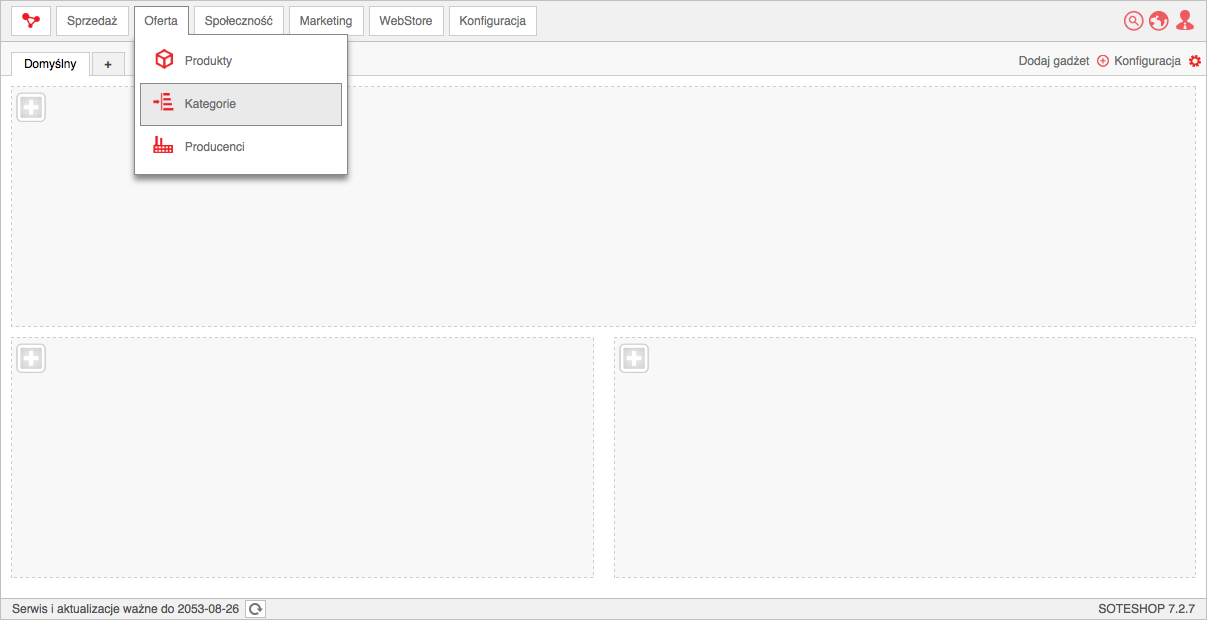
Dodanie kolekcji produktów
- Zaznacz kategorię,
- Naciśnij przycisk Edytuj,
- Zaznacz Aktywna,
- Wpisz Nazwę kategorii,
- Zaznacz Włącz kolekcje produktów,
- Załaduj Zdjęcie kolekcji produktów,
- Naciśnij przycisk Zapisz.
- Zarządzaj kolekcją produktów,
- Wybierz miejsce produktu,
- Dodaj produkt,
- Naciśnij przycisk Zapisz.
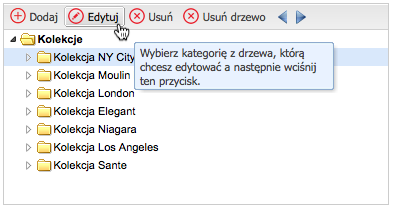
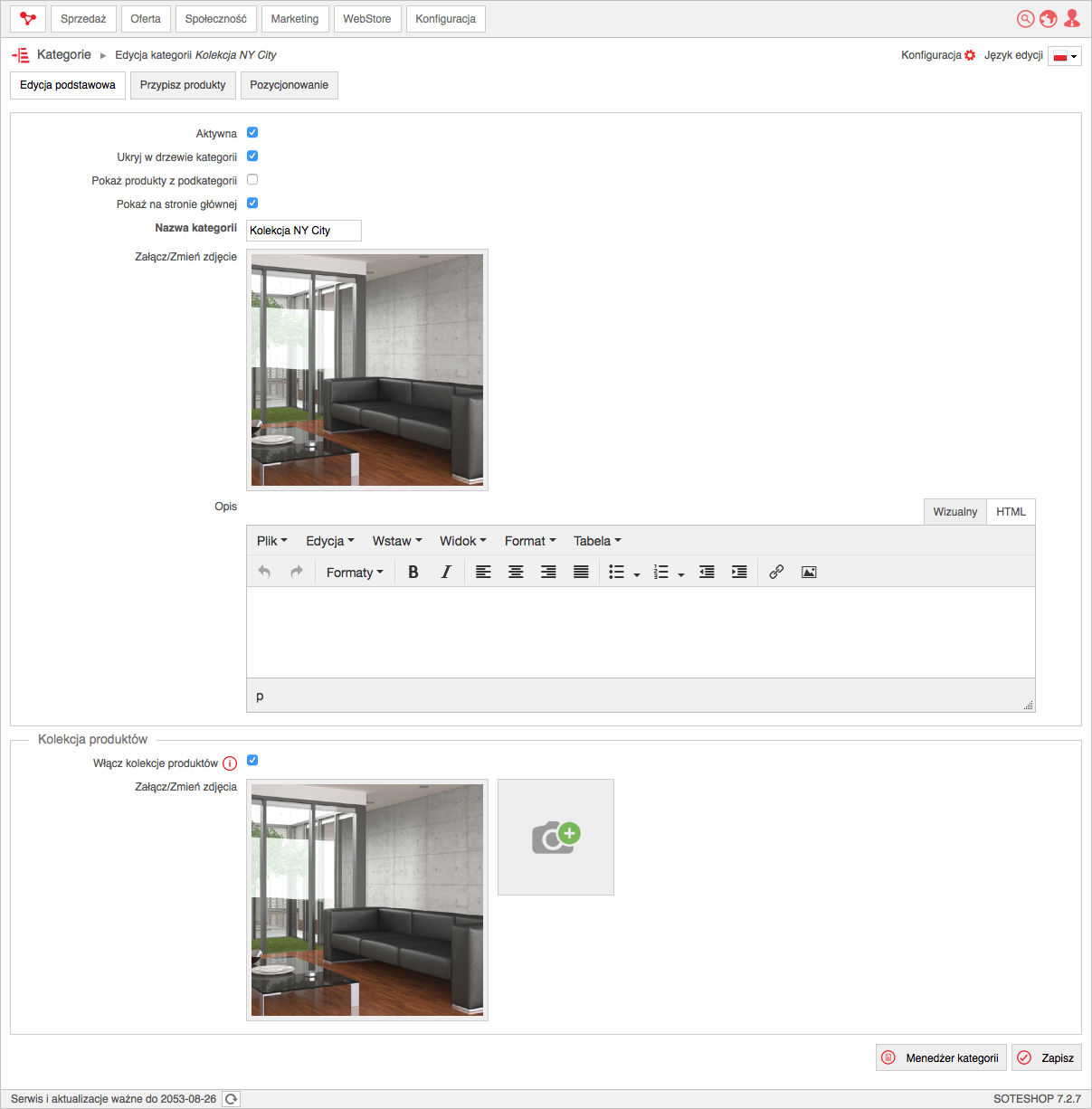
Pole jest ignorowane, jeżeli w konfiguracji kategorii nie ma włączonej funkcji Kolekcje produktów.
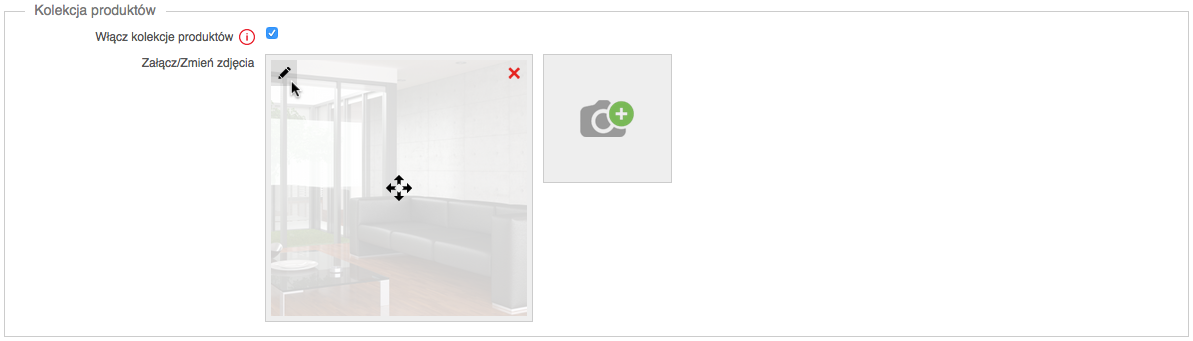

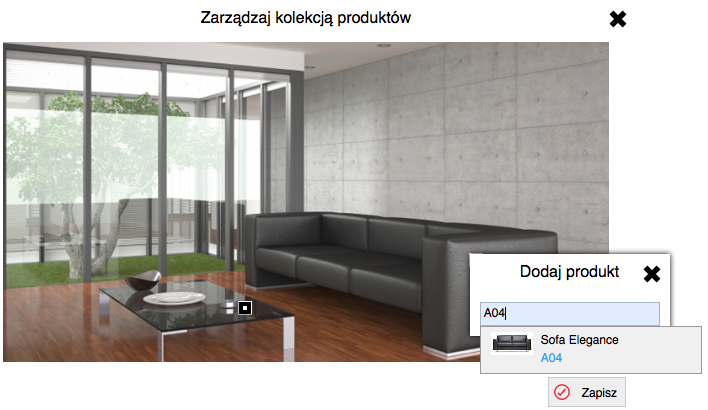
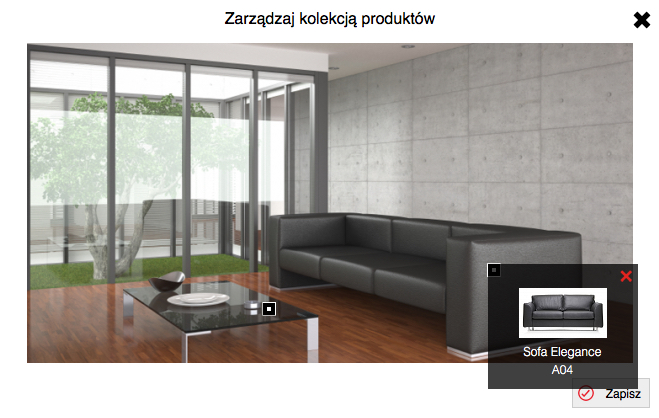
Zobacz dokumentację kategorii.
Edycja zaawansowana kolekcji produktów
- Zarządzaj kolekcją produktów,
- Wpisz Opis,
- Wybierz Kolor tekstu,
- Wpisz Link,
- Naciśnij przycisk Zapisz.
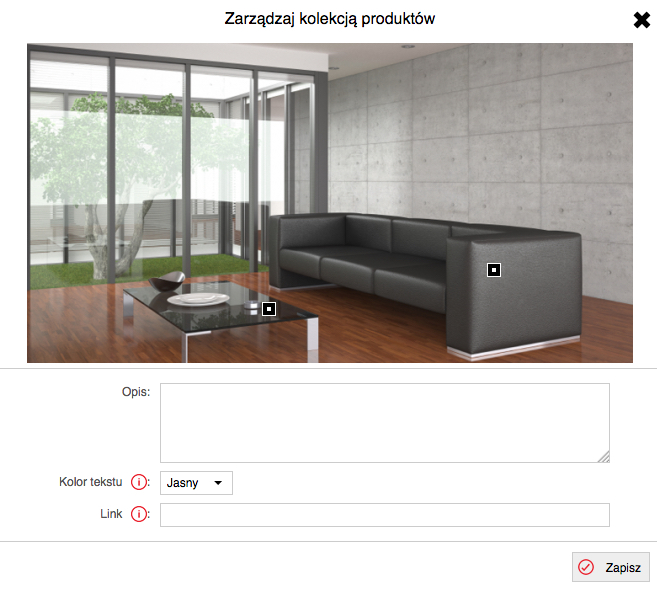
Jeżeli link jest podany, użytkownik zostanie przekierowany na wybraną stronę po kliknięciu na zdjęcie kolekcji.
Prezentacja kolekcji w sklepie
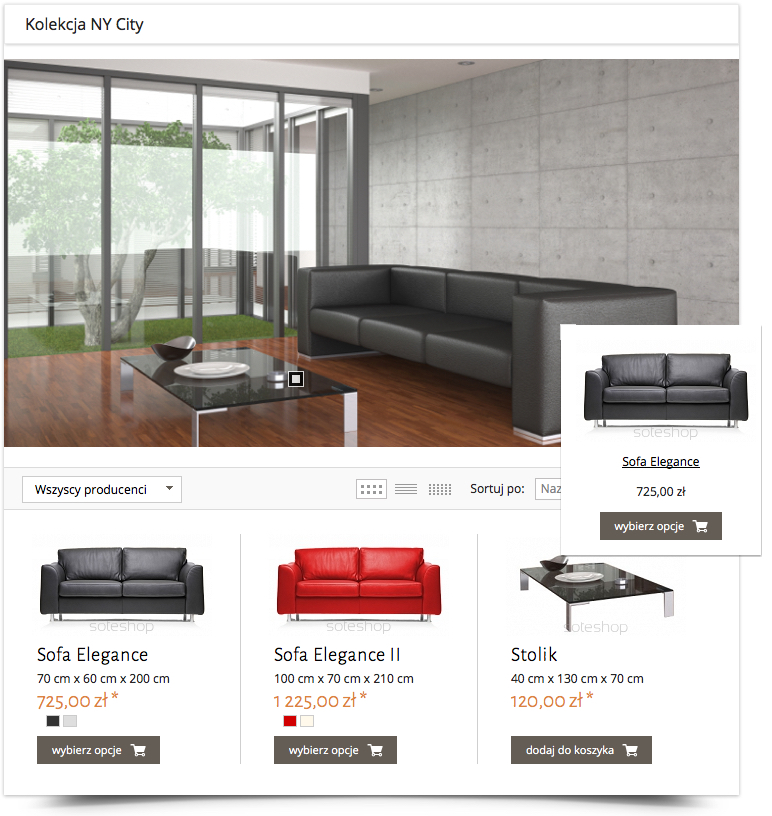
Włączenie kolekcji produktów
W panelu administracyjnym wybierz Konfiguracja => Konfiguracja modułów
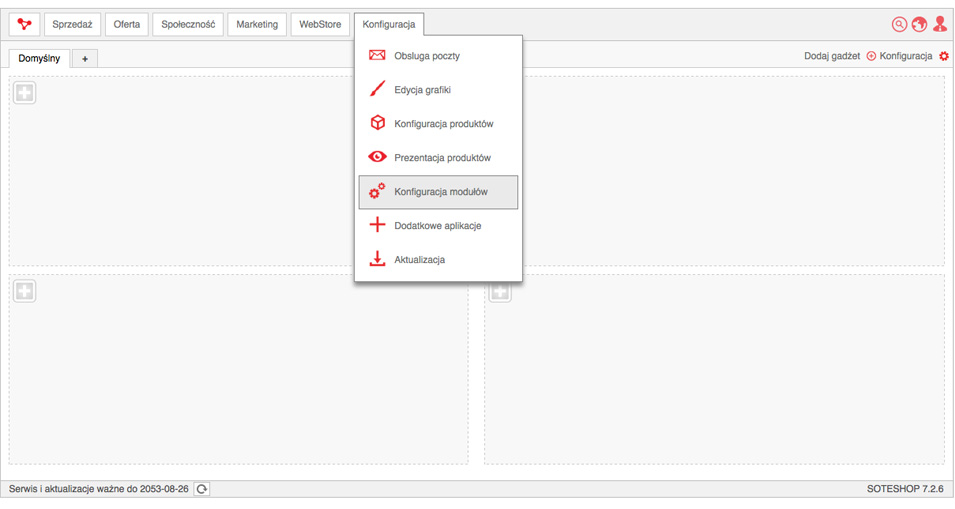
Wybierz moduł Kategorie ![]()
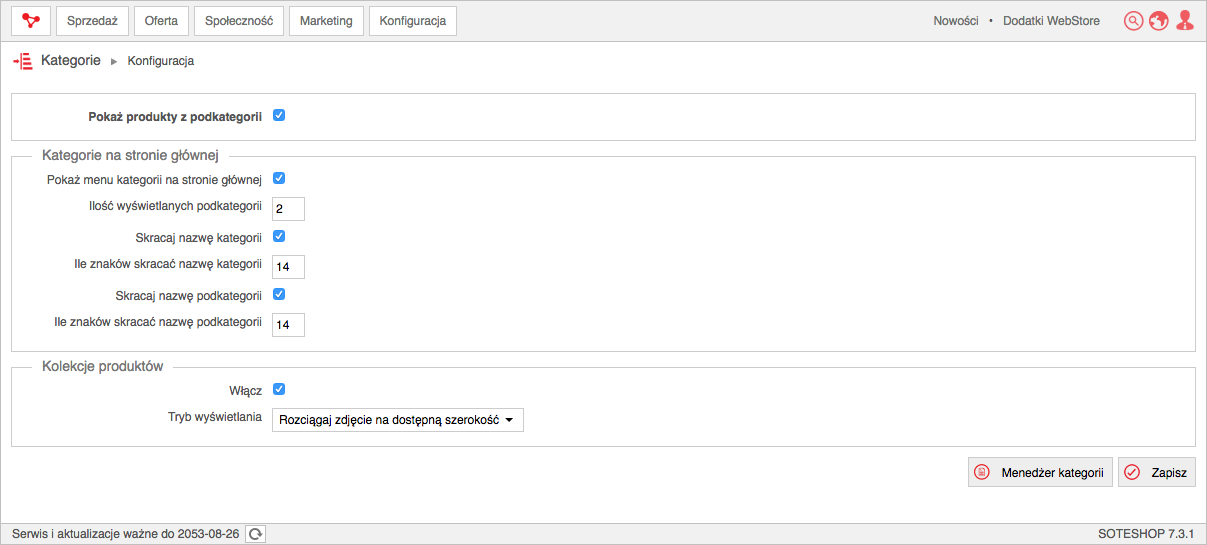
- Zaznacz Włącz kolekcje produktów,
- Wybierz Tryb wyświetlania,
- Naciśnij przycisk Zapisz.